Aviaryは人気のあるクロスプラットフォームの写真編集ですスイート、デスクトップ、モバイル、ウェブ向けの無料の画像編集アプリを提供します。以前は、Windows 8、Android、およびWindows Phone用のAviaryの公式アプリをレビューしたときに、その豊富な機能について広く話してきました。公式クライアントの他に、Photo Genius for iOSなど、Aviaryのエンジンを搭載したサードパーティの画像編集ツールも多数あります。 光子 さらに別の新しいAviaryベースの画像編集ですGoogle Chromeで動作するように設計されたツールで、WebブラウザーでFacebookから直接写真を編集できます。画像のさまざまなパラメーターを調整し、編集したコピーをコンピューターに保存できます。この拡張機能は、Aviaryの強力な画像操作ツールのおかげで、かなり機能が豊富です。
Photonを起動するには、まずアップロードされたいずれかを開きますFacebookで写真を開き、画像の上にマウスを移動すると、非常に小さなPhotonアイコンが表示されます。クリックすると、別のタブでPhotonエディターが起動します。
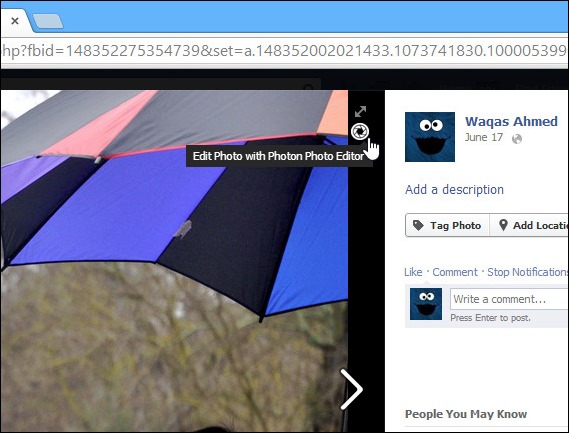
Aviaryまたは他のアプリを使用したことがある場合以前はそれを搭載していたため、Photonが提供する画像編集機能を使用するのに苦労することはありません。さまざまな自明の編集オプションが上部に表示され、メイン画像プレビュー領域が残りのスペースを占めます。
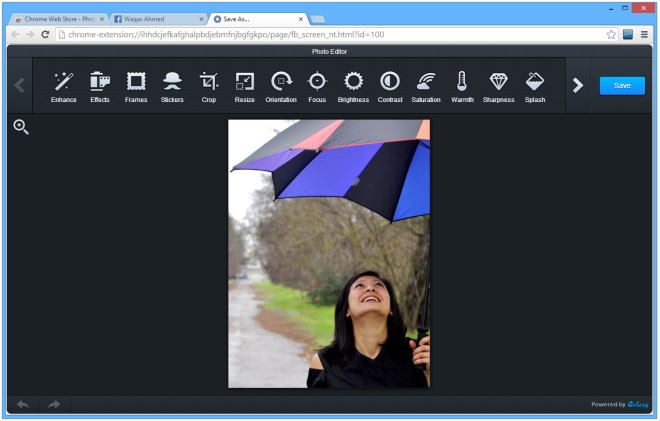
Aviaryの編集に不慣れな人向け機能、複数の画像効果とフィルターから選択、画像の回転、反転、トリミング、明るさ、コントラスト、彩度、シャープネス、RGBレベルの調整、ステッカーとテキストの追加、画像の描画、図面の回転とサイズ変更、赤目現象を軽減します。 Photonでは、画像にフレームオーバーレイを追加することもでき、その目的のために非常にさまざまなスタイルを提供します。

テキストキャプションを介してさらに注釈を付けることができますとステッカー。ステッカー部門はかなりファンキーで、あなたのイメージにユーモアを加える良い方法です。画像を変更または追加した後、変更を有効にするには[適用]をクリックする必要があります。偶発的な変更を元に戻すには、下部にある[元に戻す]ボタンをいつでも使用できます。希望の外観に満足したら、[保存]をクリックします。Photonを使用すると、画像をコンピューターにローカルに保存できます。
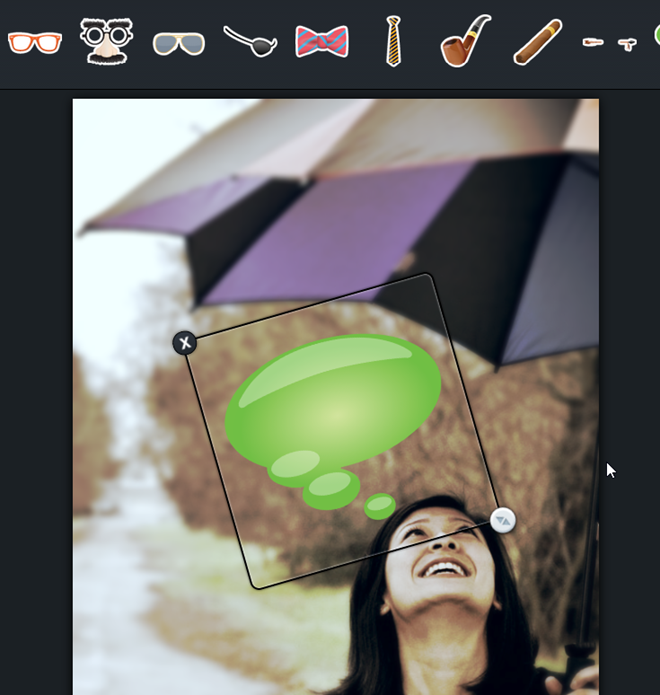
以下のオプションがあればよかったでしょう編集された画像をFacebookアカウントに直接アップロードします。これは、現時点でミックスから欠落している唯一の機能のようです。開発者が将来のアップデートでこの機能を追加することを願っています。

全体的に、これはカジュアルな写真編集に最適なツールであり、Facebookの写真をすばやく微調整するための基本および高度なフィルターがパッケージ化されています。
同様のAviary搭載の電源をお探しの場合編集した画像をFacebookにアップロードする拡張機能については、Fly Photo Editor for Facebookをご覧ください。編集が完了すると、ソースアルバムに画像がアップロードされます。
Chrome Web StoreからPhotonをインストールする








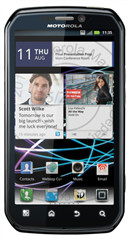




コメント